Verbind/bedien computers via een netwerk met KontrolPack

Beheer computers in uw netwerk eenvoudig met KontrolPack. Verbind en beheer computers met verschillende besturingssystemen moeiteloos.
Nioh 2 is het vervolg op Nioh, een actie-RPG uit 2015. Het speelt zich af in Japan en werd uitgebracht op PS4, PS5 en Microsoft Windows. Met een paar aanpassingen kan het spel op Linux draaien. Hier is hoe.
Nioh 2 werkende Linux
Je kunt Nioh 2 op Linux spelen, maar alleen met de hulp van Proton, dat wordt geleverd met de officiële Steam voor Linux-client. Om te beginnen met het instellen van Nioh 2, moet je Steam installeren.
Steam installeren
Om Steam voor Linux te installeren, begint u met het openen van een terminalvenster op het Linux-bureaublad. Om een terminalvenster te openen, drukt u op Ctrl + Alt + T op het toetsenbord. Zodra het terminalvenster is geopend, gebruikt u de onderstaande installatie-instructies via de opdrachtregel om de toepassing te laten werken op het besturingssysteem dat u gebruikt.
Ubuntu
Op Ubuntu is de Steam-applicatie eenvoudig te installeren via de onderstaande Apt- opdracht.
sudo apt install steam
Debian
Als u Debian Linux gebruikt , moet u het Steam-pakket handmatig downloaden om het te installeren. Gebruik de volgende wget- opdracht hieronder in een terminalvenster om de download te starten .
wget https://steamcdn-a.akamaihd.net/client/installer/steam.deb
Nu het Steam DEB-pakket klaar is met downloaden naar uw computer, is het tijd om het pakket te installeren. Om het pakket op uw computer te installeren, gebruikt u de onderstaande opdracht dpkg .
sudo dpkg -i steam.deb
Voltooi ten slotte de installatie van Steam door eventuele afhankelijkheidsfouten te corrigeren die mogelijk zijn opgetreden.
sudo apt-get install -f
Arch Linux
Op Arch Linux kun je de nieuwste release van Steam aan de gang krijgen met het Pacman- commando hieronder.
sudo pacman -S stoom
Fedora/OpenSUSE
Als je OpenSUSE of Fedora gebruikt, is het mogelijk om Steam te installeren via hun respectievelijke softwarebronnen. We zijn echter van mening dat de Flatpak-release van Steam beter werkt, dus volg in plaats daarvan die instructies.
Flatpak
Om de Steam-app via Flatpak te laten werken, moet je een paar dingen doen. Om te beginnen, moet je de Flatpak-runtime instellen. Volg onze gids over dit onderwerp om de Flatpak-runtime op Linux te configureren en in te stellen .
Na het instellen van de Flatpak-runtime op uw Linux-pc, is de volgende stap in het installatieproces om de onderstaande opdracht voor toevoegen op afstand te gebruiken om de Flathub-app store in te stellen. Deze app store heeft de Steam-app, dus deze is vereist.
flatpak remote-add --if-not-exists flathub https://flathub.org/repo/flathub.flatpakrepo
Zodra de Flathub-app store op uw computer is ingesteld, gebruikt u de volgende installatieopdracht hieronder om de Steam-toepassing te laten werken.
flatpak installeer flathub com.valvesoftware.Steam
Nioh 2 installeren op Linux
Wanneer de Steam-applicatie op je Linux-pc is ingesteld als een Flatpak, open je deze door ernaar te zoeken in het app-menu. Volg daarna het stapsgewijze proces hieronder om Nioh 2 op Linux te laten werken.
Stap 1: Zoek om te beginnen het menu "Steam" en klik erop met de muis. Eenmaal binnen in het Steam-menu, zoek je de knop "Instellingen" en selecteer je deze. Klik vervolgens op "Steam Play" en vink zowel "Steam Play inschakelen voor ondersteunde titels" als "Steam Play inschakelen voor alle andere titels" aan.
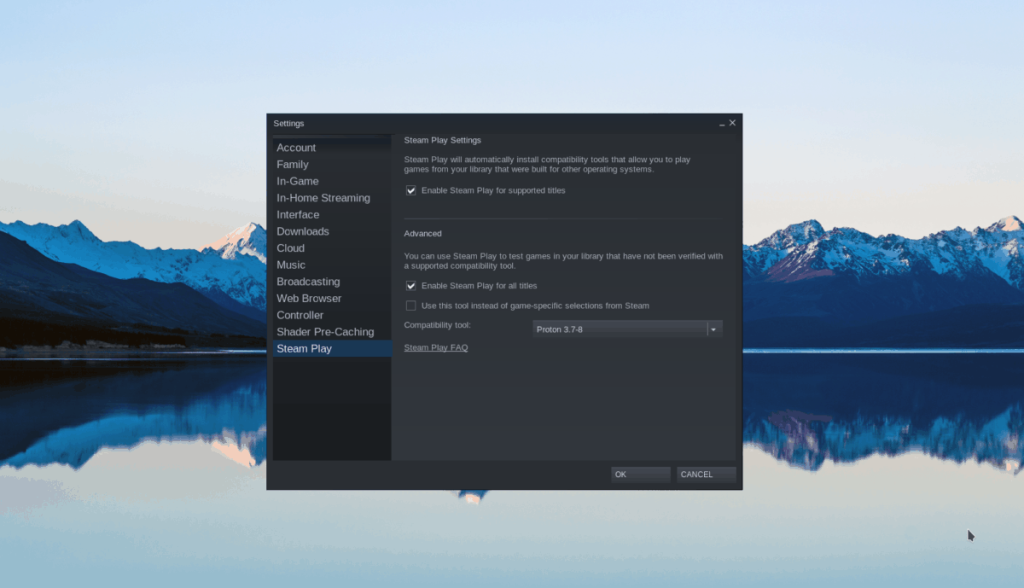
Wanneer beide vakjes zijn aangevinkt, zoekt u de knop "OK" en selecteert u deze. Door het te selecteren, zal Steam opnieuw opstarten. Wanneer Steam klaar is met herstarten, ga je verder met stap 2.
Stap 2: Zoek de knop "STORE" bovenaan Steam en selecteer deze om naar de Store te gaan. Zoek in de winkel het zoekvak en klik erop. Typ vervolgens in het zoekvak "Nioh 2" en druk op Enter .
Bekijk de zoekresultaten en klik op "Nioh 2" om naar de Steam-pagina van de game te gaan. Zoek op de Steam-pagina naar de groene knop "Toevoegen aan winkelwagen" om de game aan je winkelwagen toe te voegen en voor je account te kopen.
Stap 3: Nadat je de game hebt gekocht, klik je op "BIBLIOTHEEK" om toegang te krijgen tot je Steam-bibliotheek. Zoek vervolgens "Nioh 2" en selecteer het. Zoek vervolgens de blauwe knop "INSTALLEREN" om het spel te downloaden en op je computer te installeren.
Stap 4: Zodra het spel is geïnstalleerd, zoekt u Nioh 2 op en klikt u er met de rechtermuisknop op. Selecteer daar 'Eigenschappen'. Selecteer vervolgens "Startopties instellen" en plak de onderstaande code in.
PROTON_NO_ESYNC=1
Stap 5: Zoek de groene knop "PLAY" en selecteer deze om het spel te starten. Houd er rekening mee dat het opstarten van het spel even kan duren. Terwijl het spel opstart, zal Steam het configureren om op Linux te draaien. Leun achterover en laat het spel worden geconfigureerd.
Nadat de configuratie is voltooid, kunt u Nioh 2!
Probleemoplossen
Nioh 2 werkt redelijk goed op Linux. Als je problemen hebt met het spelen, kijk dan op de Nioh 2 ProtonDB-pagina voor hulp.
Beheer computers in uw netwerk eenvoudig met KontrolPack. Verbind en beheer computers met verschillende besturingssystemen moeiteloos.
Wilt u bepaalde taken automatisch uitvoeren? In plaats van handmatig meerdere keren op een knop te moeten klikken, zou het niet beter zijn als een applicatie...
iDownloade is een platformonafhankelijke tool waarmee gebruikers DRM-vrije content kunnen downloaden van de iPlayer-service van de BBC. Het kan zowel video's in .mov-formaat downloaden.
We hebben de functies van Outlook 2010 uitgebreid besproken, maar aangezien het pas in juni 2010 uitkomt, is het tijd om Thunderbird 3 te bekijken.
Iedereen heeft wel eens een pauze nodig. Als je een interessant spel wilt spelen, probeer dan Flight Gear eens. Het is een gratis multi-platform opensource-game.
MP3 Diags is de ultieme tool om problemen met je muziekcollectie op te lossen. Het kan je mp3-bestanden correct taggen, ontbrekende albumhoezen toevoegen en VBR repareren.
Net als Google Wave heeft Google Voice wereldwijd voor behoorlijk wat ophef gezorgd. Google wil de manier waarop we communiceren veranderen en omdat het steeds populairder wordt,
Er zijn veel tools waarmee Flickr-gebruikers hun foto's in hoge kwaliteit kunnen downloaden, maar is er een manier om Flickr-favorieten te downloaden? Onlangs kwamen we
Wat is sampling? Volgens Wikipedia is het de handeling om een deel, of sample, van een geluidsopname te nemen en te hergebruiken als instrument of als instrument.
Google Sites is een dienst van Google waarmee gebruikers een website kunnen hosten op de server van Google. Er is echter één probleem: er is geen ingebouwde optie voor back-up.



![Download FlightGear Flight Simulator gratis [Veel plezier] Download FlightGear Flight Simulator gratis [Veel plezier]](https://tips.webtech360.com/resources8/r252/image-7634-0829093738400.jpg)




